Pięć sposobów na naprawienie błędu „Niestety, WeChat przestał”
Autorstwa: Nathan E. Malpass, ostatnia aktualizacja: 26 sierpnia 2019 r
WeChat został opracowany w Chinach i został wydany po raz pierwszy w 2011 roku. Jest to aplikacja, która pozwala użytkownikom pokonać dystans, umożliwiając globalną komunikację wszędzie tam, gdzie usługa jest dostępna. Udostępniono funkcje przesyłania wiadomości i połączeń telefonicznych, które teraz służą również jako platforma mediów społecznościowych, w której można udostępniać zdjęcia, filmy i brać udział w codziennych postach innych osób, umożliwiając również zamieszczanie komentarzy. Czasami występują problemy, gdy aplikacja źle się zachowuje. Jednym z najczęściej zgłaszanych błędów przez użytkowników jest wyświetlenie komunikatu „Niestety WeChat się zatrzymał". Oznacza to, że aplikacja uległa awarii z jakiegoś powodu. Był nawet jeden przypadek, że pewnego dnia ponad setka użytkowników miała ten sam problem, co oznaczało, że coś musiało być nie tak z serwerem. Deweloper szybko rozwiązać problem. W niektórych przypadkach wciąż zdarza się to trochę i trudno jest ustalić przyczynę, ale w tym artykule oferujemy, aby nie skupiać się na źródle problemu, zamiast tego zebraliśmy rozwiązania. Czytaj dalej, aby dowiedzieć się więcej na temat podstawowych problemów, które możesz wykonać, kiedy WeChat przestaje działać.
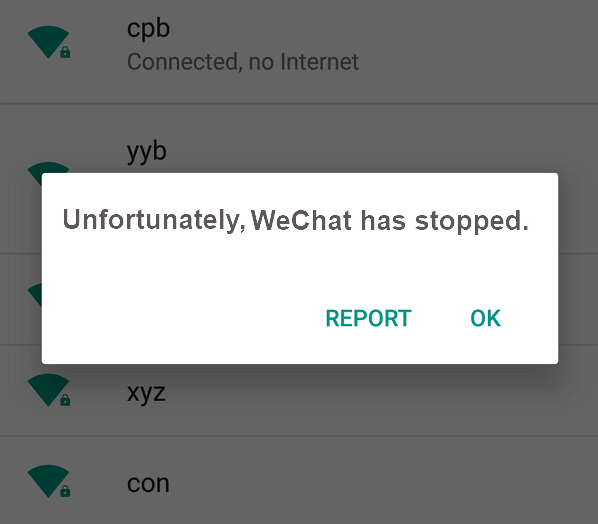
Część 1. Podstawowe rozwiązania, aby naprawić WeChat, gdy ulega awariiCzęść 2. Użyj narzędzia FoneDog Toolkit-Backup i przywracanie danych systemu Android, aby rozwiązać ten problemCzęść 3. Wniosek
Ludzie również czytająTop 5 sposobów rozwiązania problemu „Niestety system UI przestał działać”Jak zablokować numer na Androidzie
Część 1. Podstawowe rozwiązania, aby naprawić WeChat, gdy ulega awarii
Rozwiązanie 1
Aplikacje takie jak WeChat gromadzą pliki tymczasowe, które zużywają pamięć wirtualną, co wpływa na jej funkcjonalność, co z kolei może powodować nieprawidłowe działanie. Podobnie jak w przeglądarce, musisz wyczyścić pamięć podręczną i niepotrzebne dane. Aby to zrobić, oto kroki.
Krok 1: Przejdź do Ustawień na urządzeniu z Androidem
Krok 2: Znajdź menedżera aplikacji na liście ustawień
Krok 3: Przejdź do pobranych aplikacji. W tym miejscu zwykle znajdujesz WeChat na liście aplikacji lub możesz po prostu wybrać opcję, która wyświetli wszystkie aplikacje na twoim urządzeniu.
Krok 4: Po wybraniu będziesz mógł zobaczyć opcje, które pozwolą ci wyczyścić pamięć podręczną. Możesz także wybrać, aby wyczyścić dane. Pamiętaj, że spowoduje to utratę niektórych ustawień aplikacji.
Krok 5: Wyjdź z ustawień i spróbuj otworzyć aplikację. Może być konieczne ponowne wprowadzenie danych logowania, jeśli zdecydujesz się usunąć dane aplikacji.
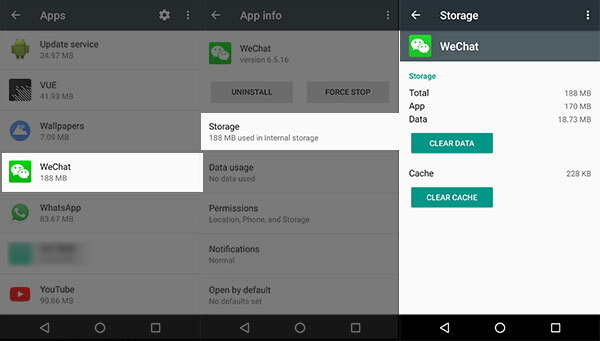
Rozwiązanie 2
Od czasu do czasu programista wydaje nową wersję WeChat. Posiadanie starego może spowodować nieprawidłowe działanie WeChat. Oto jak upewnić się, że masz ją zaktualizowaną.
Krok 1: na urządzeniu z Androidem przejdź do Sklepu Play.
Krok 2: Opcja przeglądania wszystkich zainstalowanych aplikacji znajduje się w menu głównym. To pokaże teraz, czy jest nowa wersja WeChat. Napis „Update” tuż obok niego.
Krok 3: Zaczekaj na zakończenie aktualizacji, a następnie uruchom ponownie aplikację. Uwaga: Możesz także ustawić automatyczne aktualizowanie aplikacji, włączając ją w ustawieniach Sklepu Play.
Rozwiązanie 3
Jeśli aktualizacja nie jest dostępna, a czyszczenie danych WeChat nie działa, możesz odinstalować WeChat.
Krok 1: Przejdź do Ustawień na swoim urządzeniu
Krok 2: Wybierz WeChat z listy aplikacji w menedżerze aplikacji.
Krok 3: Stuknij w „Odinstaluj”. To powinno być szybkie. Teraz aplikacja jest usuwana z urządzenia, aby ją ponownie zainstalować, po prostu pobierz ją ponownie ze sklepu Play. Możesz również odinstalować go stamtąd, aby łatwiej było przejść do pobierania go z powrotem na urządzenie.
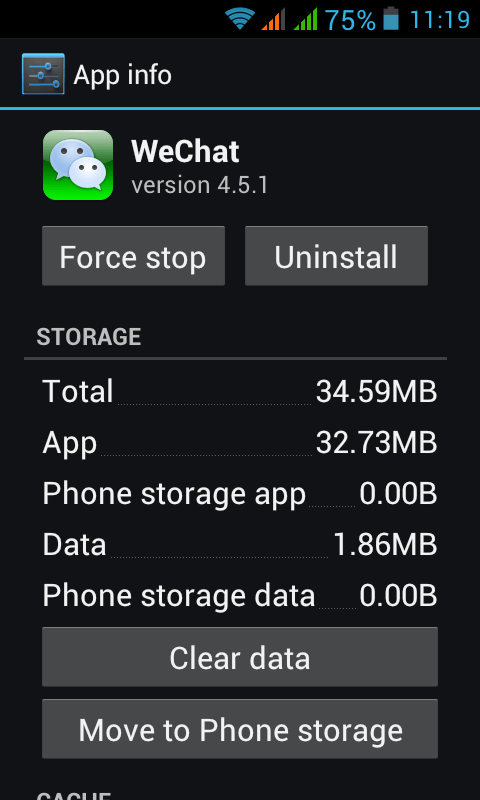
Rozwiązanie 4
Istnieją pewne przypadki, że WeChat zatrzymuje się jeśli masz za mało miejsca. Możesz przejść do pamięci wewnętrznej lub zewnętrznej, w zależności od miejsca, w którym został pierwotnie zapisany. Możesz też spróbować zwolnić miejsce, usuwając nieużywane pliki i aplikacje z urządzenia.
Rozwiązanie 5
Jeśli aplikacja nadal się zawiesza i jeśli teraz wpływa na urządzenie i inne aplikacje, spowalniając wydajność, może być konieczne przywrócenie ustawień fabrycznych na urządzeniu. Oznaczałoby to usunięcie wszystkich przechowywanych danych na urządzeniu, dlatego przed kontynuacją zaleca się utworzenie kopii zapasowej.
Część 2. Użyj narzędzia FoneDog Toolkit-Backup i przywracanie danych systemu Android, aby rozwiązać ten problem
Zwykle powyższe rozwiązania działają jak urok, ale jeśli dojdziesz do momentu, w którym musisz zresetować urządzenie, aby rozwiązać problem, czeka cię koszmar. Byłoby tak, gdybyś zaniedbał tworzenie kopii zapasowej wszystkich swoich danych i po prostu poszedł i wykonał reset bez wahania, no cóż, spowodowałoby to głównie frustrację w tym momencie. Uspokój się, ponieważ FoneDog Toolkit wykona zadanie za Ciebie. Zestaw narzędzi jest bezpieczny i łatwy w użyciu. Powiedzmy, że nie masz już innej opcji, jak tylko usunąć dane aplikacji, odinstalować ją lub zresetować na urządzeniu, działania te oznaczałyby utratę ważnych danych. Nie martw się zestawem narzędzi FoneDog-Android Data Backup and Restore będzie mógł tworzyć kopie zapasowe wszystkich swoich rzeczy, i tak, nawet dane aplikacji mogą być archiwizowane. W przeciwieństwie do innych narzędzi innych firm masz gwarancję 100% skuteczności za każdym razem i żadne istniejące dane nie zostaną zastąpione. Wykonaj następujące kroki, aby uzyskać najlepsze rozwiązanie i ponownie uruchomić WeChat.
Darmowe pobieranie Darmowe pobieranie
Krok 1. Pobierz i zainstaluj FoneDog Toolkit
Po zakończeniu instalacji uruchom zestaw narzędzi (oferuje bezpłatną wersję próbną i może obsługiwać ponad 8000 rodzajów urządzeń z Androidem)

Krok 2. Podłącz telefon do komputera
Po pomyślnej aktywacji zestawu narzędzi wybierz „Android Data Backup and Restore”z głównego pulpitu nawigacyjnego. Podłącz urządzenie z Androidem i poczekaj na jego wykrycie.
(Ważna uwaga: Gdy pojawi się monit o zezwolenie na tryb debugowania USB, kliknij ok. Pozwoli to na transfer danych przez USB podczas korzystania z zestawu narzędzi)

Krok 3. Wybierz dane do kopii zapasowej
Twoje urządzenie powinno zostać automatycznie wykryte, po skonfigurowaniu kliknij „Kopia zapasowa danych urządzenia". Spowoduje to wyświetlenie zestawu narzędzi do wybrania wszystkich danych, których kopie zapasowe mają zostać utworzone domyślnie.
Oto fajna część: jeśli chcesz zminimalizować pliki do zapisania i usunąć te, które nie są już potrzebne, możesz łatwo przejrzeć je wszystkie i wybrać jeden po drugim.

Krok 4. Wybierz typ danych i rozpocznij proces tworzenia kopii zapasowej
Po upewnieniu się, że wybrałeś pliki do utworzenia kopii zapasowej, kliknij „Początek”, aby rozpocząć proces. Może to potrwać kilka minut, dlatego w tym czasie zaleca się powstrzymanie się od używania urządzenia, aby uniknąć usterki.
Upewnij się również, że żadne inne podobne oprogramowanie do tworzenia kopii zapasowych nie działa w tle, aby uniknąć błędów w funkcjach zestawu narzędzi.

Krok 5. Zakończono tworzenie kopii zapasowej
Możesz kliknąć „OK„po wyświetleniu monitu tworzenie kopii zapasowej zostało zakończone. Możesz nawet przejrzeć pliki i upewnić się, że zawierają całą zawartość, którą chcesz przywrócić, zanim przejdziesz dalej.

Krok 6. Wybierz Pliki kopii zapasowej i zainicjuj proces przywracania
Po utworzeniu kopii zapasowej danych WeChat i wszystkich innych plików możesz teraz bezpiecznie przywrócić ustawienia fabryczne na urządzeniu. Po ponownym uruchomieniu urządzenia i zakończeniu wstępnej konfiguracji podłącz go z powrotem do komputera.
Uruchom zestaw narzędzi i wróć do menu głównego, a następnie wybierz „Przywracanie danych urządzenia". To pozwoli ci teraz wybrać najnowszy plik kopii zapasowej utworzony do przywrócenia na twoim urządzeniu.

Krok 7. Wybierz dane do przywrócenia na urządzeniu
Cała zawartość kopii zapasowej jest podzielona na kategorie według typu pliku, aby ułatwić przeglądanie każdej z nich. Wybierz wszystko, czego potrzebujesz, a następnie kliknij „przywracać„, aby rozpocząć proces.
Kliknij "OK”, aby zezwolić oprogramowaniu na kontynuowanie. Ponownie zajmie to kilka minut w zależności od liczby plików, które zostaną przesłane do urządzenia.
Więc na razie najlepiej jest poczekać, tak czy inaczej, zostaniesz poproszony, gdy to zrobisz. Po zakończeniu procesu przejdź do konfiguracji urządzenia, a następnie uruchom aplikację WeChat, aby przekonać się, że jest ona w pełni funkcjonalna. Na początek to tak, jakby nawet nie miał problemów.

Część 3. Wniosek
Musimy przyznać, że aplikacje takie jak WeChat ułatwiają nam kontakt z ludźmi, którzy są dla nas ważni, dlatego jest tak frustrujący, gdy działa i utrudnia nam korzystanie z niego. Wyobraź sobie, że jesteś w trakcie dzielenia się dobrą wiadomością z kimś daleko stąd, a WeChat nagle się zatrzymuje. Doprowadzi cię to do szału. Co jeszcze, jeśli podstawowe rozwiązania nie działają? Nie idź do otwierania okna i pomyśl o wyrzuceniu urządzenia ze stresu na takie proste rzeczy. FoneDog Toolkit-Android Backup i przywracanie danych jest tutaj, aby sprawić, że rozwiązywanie problemów nie tylko z aplikacjami takimi jak WeChat, ale także z innymi rzeczami, które mogą źle działać na twoim urządzeniu. Potrzebujesz zresetować, ale boisz się stracić wszystko, co ważne na swoim urządzeniu? Zestaw narzędzi zapewni, że tak się nie stanie. Gwarantuje to brak utraty danych i nadpisanie danych. Możesz być pewien, że zestaw narzędzi zapewni Ci rozwiązanie za każdym razem.
Zostaw komentarz
Komentarz
Android Data Backup & Restore
Wykonaj kopię zapasową danych Androida i selektywnie przywróć do Androida
Darmowe pobieranie Darmowe pobieranieGorące artykuły
- Jak skopiować wiadomość tekstową na Androida: Przewodnik po kopii zapasowej SMS
- Kopia zapasowa numeru telefonu: jak zapisać kontakty
- Wykonaj kopię zapasową Androida na Maca: Twój wspaniały przewodnik
- Kopia zapasowa wiadomości Samsung: jak zapisywać SMS-y na urządzeniach Samsung
- Najlepsze metody łatwego tworzenia kopii zapasowych wiadomości tekstowych na Dysku Google
- Twój przewodnik na temat uzyskiwania kopii wiadomości tekstowych za darmo
- Jak zapisać kontakty w Google [Przewodnik po 2020 r.]
- Twój najlepszy przewodnik na temat pobierania wiadomości tekstowych
/
CIEKAWYDULL
/
PROSTYTRUDNY
Dziękuję Ci! Oto twoje wybory:
Doskonały
Ocena: 4.6 / 5 (na podstawie 59 oceny)
